iTunes 12.7がリリースされたのですが、パソコンを母艦として使っている人にとっては困った問題があります。
iPhone 7/7 Plus以前やiPad/Proを使っている場合はアップデートを待った方がよいでしょう。アップデートしてしまった場合は旧バージョンを入手できれば復旧はできます。
iTunes 12.7.X
パソコンの電源を入れるとApple Software UpdateからiTunesのアップデートがあるとのウィンドウが表示されました。
iPhone X/8/8 Plusが発表になったことで、その対応のためだろうと軽く考えてアップデートしてしまいました。
iPhoneを同期する前にアプリを更新しておこうと管理対象を変更しようとしました。
ところが何かおかしいのです。管理対象からにAppが消えています。
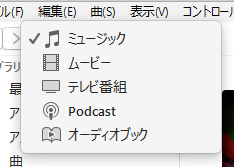
iTunesからアプリの管理機能を削除
調べてみると、iTunes 12.7以降ではパソコンからApp Storeにアクセスできなくしたようです。
iOS 11とiTunes 12.7の組み合わせでは、アプリと電子書籍、着信音などはiOSデバイスからしか購入やダウンロードができなくなりました。
限られたメモリーを有効に使えるように、今は使わないアプリを一時的に削除してしまうことはあります。それでも必要になったらiOSデバイスから再ダウンロードすれば問題無いというのがAppleの言い分です。
しかし、お金を払って購入したアプリでも提供側の都合で配信が停止されることがあります。その対策としてiTunesでアプリをパソコンにダウンロードしておけば、ライブラリから再インストールすることができます。
また、アプリがインストールされた状態をiTunesでバックアップしておくとアプリの状態もバックアップできます。サーバーを使わないゲームなどで途中まで進んでいても、再ダウンロードでは最初からやり直すことになります。
もちろんサポートも無くなったアプリなど使わないし価値も無いと思う方もいるでしょう。それでも取っておきたいならiTunes 12.7へのアップデートは考えた方がよいでしょう。
iPhone X/8/8 Plus以外ではアップデートは待った方が…
iTunes 12.7の配信直後、何かしらの問題があったようで一時的に前バージョンのiTunes 12.6.2に戻されました。
iTunes 12.6.2はAppを扱える最終バージョンです。
iTunes 12.7にアップデートして問題が発生した人にとっては前バージョンに戻せたため好都合でした。
しかし、修正が完了したようで現在はiTunes 12.7.Xだけが配信されています。
問題に気付かずiTunes 12.7.Xにアップデートしてしまっても、パソコンに保存されたアプリや電子書籍、着信音などが削除されることはありません。ただし、iTunes 12.7.Xのままでは使えません。
アプリや電子書籍、着信音などの管理を引き続きiTunesで行いたいと思っていてもアップデートしてしまったなら、以下の方法で復旧してください。
実際にiOS 11.X.XにアップデートしたiPhone 7 PlusとiPad ProをiTunes 12.6.2で使用していますが、今のところ問題は発生していません。したがって現状では無理にiTunes 12.7.Xに移行する必要はないでしょう。
ただし、iPhone X/8/8 PlusではiTunes 12.7.Xが必須です。同期すらできません。iPhone X/8/8 Plusを買ったなら諦めてiTunes 12.7.Xにアップデートしてください。
なお、復旧には iTunes 12.6.2 が必要です。
公開していた期間にダウンロードしていなかった場合は、知人などの伝手で持っている人を探してみてください。問題が発覚してから比較的長い期間公開されていたためダウンロードした人は多いはずです。
iTunes 12.6.2への復旧方法
アップデート前のバージョンが不明でも使える復旧方法です。
直前にインストールされていたバージョンがiTunes 12.6.2と分かっている場合はもう一つの方法が使えます。
1.iTunes 12.6.2を入手
既にiTunes 12.6.2はダウンロードできません。
- iTunes ダウンロード(Apple)
友人などの伝手から入手できない場合は、
- C:\ProgramData\Apple Computer\Installer Cache
にあるiTunesフォルダーに「iTunes.msi」、「iTunes64.msi」という最後にアップデートされたiTunesのインストーラーが残っている場合があります。ファイルのプロパティの詳細タブでバージョンを確認できます。
このフォルダーが見えない場合は、こちらの方法で見えるようにしてください。
このインストーラーはiTunes本体だけなので使う場合は以下の説明するアンインストール操作でiTunesだけをアンインストールしてください。
また、多少古くてもよい場合は、こちらのサポートサイトからダウンロードできるものを使う手もあります。
- iTunesサポート(Apple)
その場合は必ずインデックスを削除してライブラリーを再登録するようにしてください。
なお、こちらの方法が使える場合もあります。
2.iTunes 12.7をアンインストール
iTunes 12.7をアンインストールします。
iTunesのパッケージは6つのアプリが含まれていますのでバージョンが違うことによる不具合が発生しないようにすべてアンインストールしてください。
- Apple Application Support(32ビット)
- Apple Application Support(64ビット) (無い場合もあります)
- Apple Mobile Device Support
- Apple Software Update
- Bonjour
- iTunes
3.iTunes 12.6.2を再インストール
iTunes 12.6.2をインストールします。
このままでは、iTunes 12.6.2を起動させてもダイアログが表示されて起動できません。
4.アップデートされたインデックスを削除
一度アップデートしてしまうと「iTunes Library.itl」がアップデートされiTunes 12.6.2で読み込めなくなりiTunesが起動できなくなります。
「ミュージック」フォルダーの下の「iTunes」フォルダーの下の「iTunes Library.itl」を削除してください。
iTunesが起動できるようになります。
5.設定を再設定
設定の一部が初期化されるので「編集」「設定」から設定し直します。
この時点ではライブラリはiTunes Storeで購入した楽曲を除いて何も無い状態になっています。
6.ライブラリへの再登録
楽曲やAppなどファイルはすべて残っていますので再登録します。
「ファイル」「フォルダーをライブラリーに追加」で「iTunes」のフォルダーを追加します。デフォルトでは「ミュージック」の下の「iTunes」です。
この操作で、CDから転送した音楽やホームビデオ、Appなどがライブラリに登録されます。プレイリストは追加されません。
7.iOSデバイスとの同期
あとはiPhoneなどを同期させ、iTunesとApple IDを整合させます。
購入した楽曲やAppは購入履歴と照合することでiOSデバイスに転送できます。同期が正常に完了すればライブラリの所有者が現在のApple IDであると整合がとれたことになります。
8.プレイリストの登録
iPhone側にプレイリストが残っている場合は、
- プレイリストを選択して「ファイル」「ライブラリ」「プレイリストをエクスポート」でプレイリストをエクスポート
- 「ファイル」「ライブラリ」「プレイリストをインポート」でプレイリストをインポート
でプレイリストをライブラリに追加します。複数のプレイリストがある場合はプレイリストごとに、この操作を行います。
インポートする場合は左側のどこを選択していても構いません。
もう一つの復旧方法
コメントで教えて頂き、インデックスのバックアップが存在することが分かりました。
上記の方法は、ライブラリを新規に作り直すのですべての場合で有効です。
しかし、iTunes 12.7にアップデートする前のバージョンがiTunes 12.6.2と分かっている場合は、バックアップから復旧できます。
1.iTunes 12.6.2をダウンロード
iTunes 12.6.2をダウンロードします。
- iTunes ダウンロード(Apple)
こちらの公式サイトのバージョンが12.6.2でない場合は、サポートサイトを確認します。
- iTunesサポート(Apple)
現状はiTunes 12.6.2もiTunes 12.7のダウンロードに飛ばされますが、そのうちにダウンロードできるようになると思われます。
iTunes 12.6.2をダウンロードまたは知人などから入手できない場合は、入手できるまで復旧作業は待ってください。
なお、こちらの方法が使える場合もあります。
2.iTunes 12.7をアンインストール
iTunes 12.7をアンインストールします。
iTunesのパッケージは5つのアプリが含まれていますのでバージョンが違うことによる不具合が発生しないようにすべてアンインストールしてください。
- Apple Application Support(32ビット)
- Apple Application Support(64ビット) (無い場合もあります)
- Apple Mobile Device Support
- Apple Software Update
- iTunes
3.iTunes 12.6.2を再インストール
iTunes 12.6.2をインストールします。
4.アップデートされたインデックスを削除
「ミュージック」フォルダーの下の「iTunes」フォルダーの下の「iTunes Library.itl」を削除します。
5.インデックスをバックアップからコピー
「ミュージック」フォルダーの下の「iTunes」フォルダーの下の「Previous iTunes Libraries」フォルダーに日付の付いたファイルがあります。
日付はApple Software Updateでアップデートを行った日付です。
一番新しい日付のファイルを「ミュージック」フォルダーの下の「iTunes」フォルダーの下にコピーして、「iTunes Library.itl」にファイル名を変更します。
うまくいかなかった時のことを考えて、オリジナルは残したままにしてコピーを作成してファイル名を変更してください。
こうすることでライブラリの再登録を行わず復旧できます。
必ず、以前のバージョンがiTunes 12.6.2と分かっている場合のみ行ってください。バージョンが不明な場合は不整合が発生することを避けるために前項の方法で再登録する方がよいでしょう。
最後の方法
iTunes 12.6.2が入手できない場合は、「システムの復元」を使ってアップデート前に戻す方法もあります。
ただし、Windows 8.1以降システムの保護はデフォルトで無効なため意識的に有効にしていなかった場合は使えません。
Windows 10ではCortanaから「システムの復元」を検索すると「復元ポイントの作成」というコントロールパネル機能が表示されますので、そこから起動します。
自動でアップデートされないように
iTunesなどのアップデートは「Apple Software Update」というアプリで行われます。
以前にアップデートを行った時の回答によってはiTunes 12.6.2にダウングレードしても勝手にiTunes 12.7にアップデートされてしまう場合があります。
そのような場合はiTunes 12.6.2をインストールした直後に「Apple Software Update」の設定を変更しておきます。
「Apple Software Update」自体をアンインストールする方法もありますが、不具合が発生する場合があるようです。そのためアンインストールせず設定で回避する方法をお勧めします。
「Apple Software Update」を起動します。
iTunes 12.7が選択されていることを確認して、
メニューの「ツール」の「選択された更新を無視」をクリックします。
以後、このバージョンについては更新対象から除外されます。
また、起動するたびにアップデートを問い合わせてくるのが邪魔な場合は、確認の頻度を変更できます。
メニューの「編集」の「設定」をクリックします。
既定では「毎週」なので確認する間隔を変更します。
あまりオススメできませんが「設定しない」にすると確認を行わなくなります。
この場合は「iCloud」の更新も確認しなくなるので注意してください。
Apple Software Updateによる更新はタスクによって行われます。動作がおかしい場合は、タスクが残っている可能性があります。
タスクスケジューラーで「AppleSoftwareUpdate」タスクが残っていないか確認してください。
それでもアップデートされてしまう場合
Apple Software Updateを設定していてもiTunesを起動したままにしているとアップデートされてしまう場合があります。
それはiTunes側にも更新の確認をする機能があるためです。
以前にこのようなアップデートがあるとの表示が出た時に「次回から確認しない」にチェックを入れ「iTunesをダウンロード」をクリックした可能性があります。
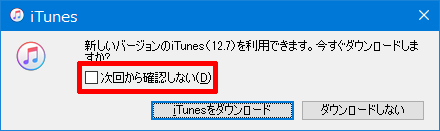
その場合はiTunesのメニューの「編集」の「設定」をクリックして「詳細環境設定」を開きます。
上部のアイコンで「詳細」を選択して、一度「警告をリセット」をクリックしてから「新しいソフトウェア更新プログラムがあるか自動的に確認」のチェックを外して「OK」で閉じます。
これでiTunes側での自動アップデートは防げるはずです。
Appleの見解
Appleのサポートページには、
- 新しい iTunes の変更点(Apple)
このように記されています。
再ダウンロードができなくなっている iOS App、着信音、ブックがある場合は、そのコンテンツを iOS デバイスに移動できます。移動する間は、iOS デバイスを USB ケーブルでコンピュータに接続しておいてください。
ところが、管理対象としてAppを選べないため転送すべきアプリを表示することができません。
iOSデバイスをiOS 11にすれば表示されるのかもしれませんが、現状ではiTunes 12.6で管理する方が無難です。
目的は32ビットアプリの排除?
iOS 11からは32ビットアプリは起動できません。
そのため今もメンテナンスが続けられているアプリは64ビットアプリに変更されています。
未だに32ビットアプリのままであるのは既にサポートが終了したアプリである可能性が高いわけで、当然、再ダウンロードもできません。あるのはパソコンのバックアップの中のみということになります。
今回のiTunesの変更は動作しないはずのアプリを無理やり動作させようとする動きを封じる狙いがあるのかもしれません。
また、iOS 11ではファイルが扱えるようになるためウイルスの感染経路を断つ目的があるのかもしれません。
iTunes 12.7は必要か?
毎年、iOSのアップデート前にiTunesがアップデートされるため、新しいiOを使うためには新しいiTunesは必須と考えられていました。
今回、iTunes 12.7の不具合で配信を停止しているにも関わらずiOS 11の配信が始まりました。多くの方がiTunes 12.6.2を使ってiOS 11にアップデートしています。
このことから、iOS 11を使うためには必ずしもiTunes 12.7を使う必要はないことになります。
まとめ
現状ではアップデートするメリットが全くありません。
iOS 11にアップデートしたiPhoneやiPadもiTunes 12.6.2で問題無く使えていますので、iTunesの12.7へのアップデートはやめた方がよいでしょう。
セキュリティリスクや、App Storeとの通信の遮断などAppleが強硬策に出るまではiTunes 12.6.2を使い続けた方がよいでしょう。
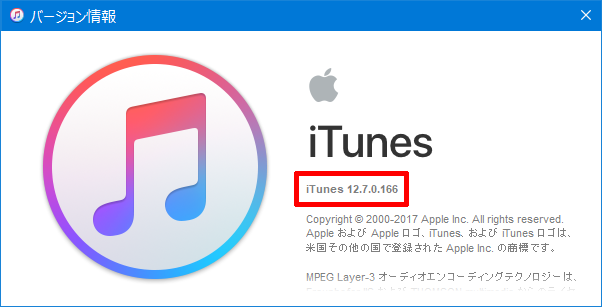
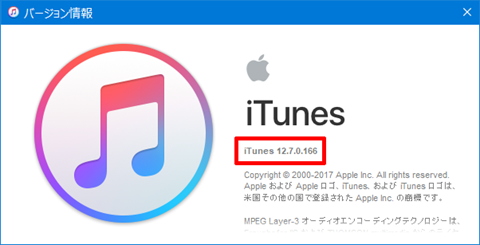
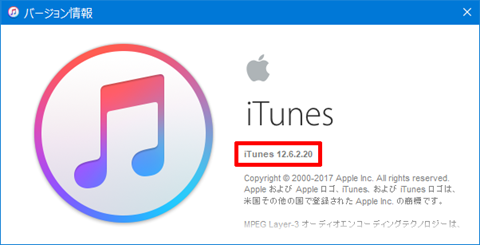
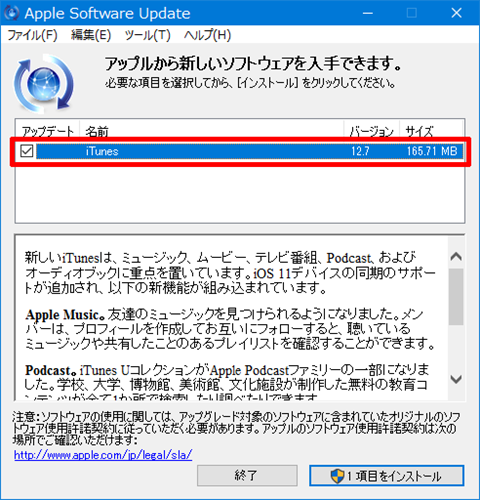
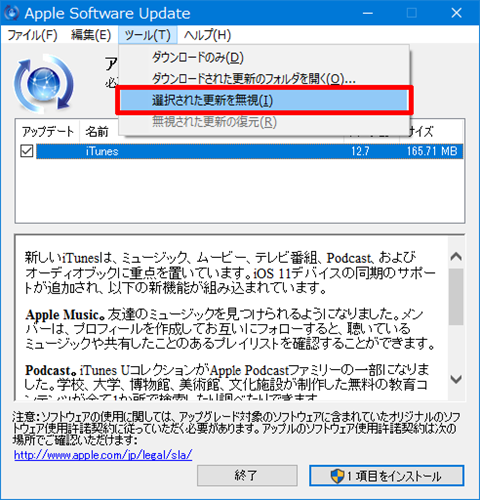
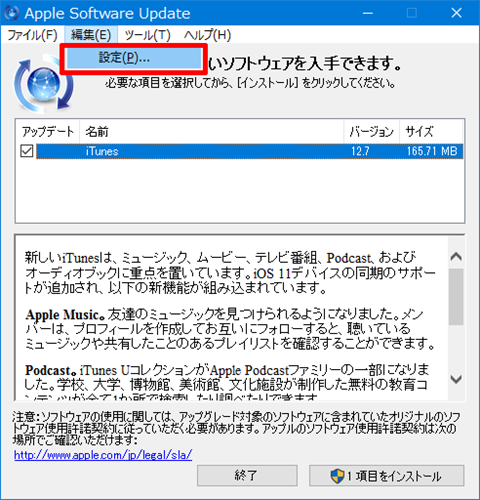
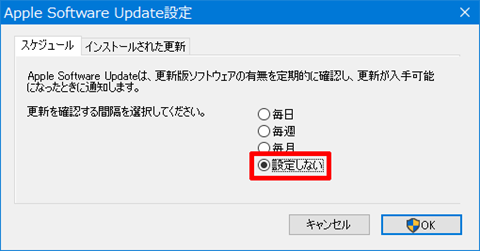
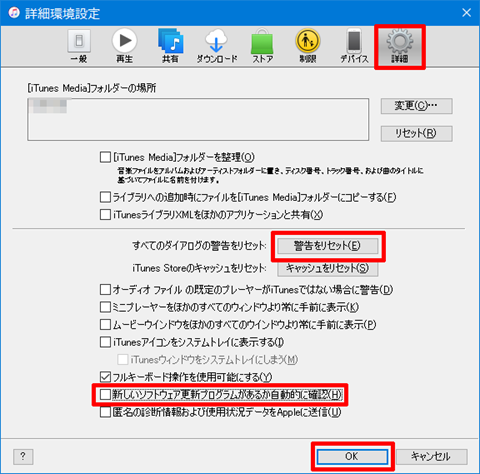












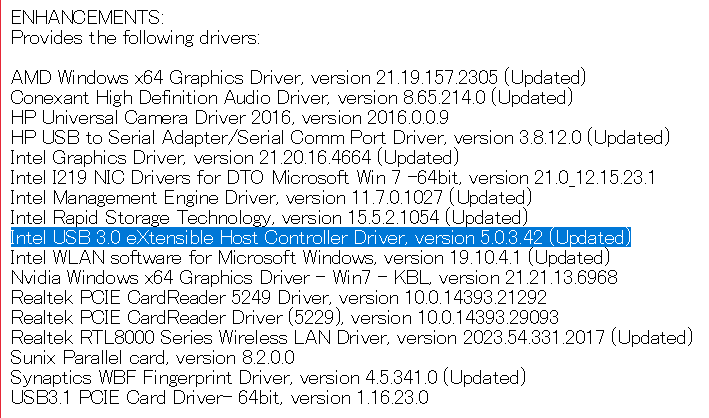

コメント
iTunes Library.itlがあるフォルダにはPrevious iTunes Librariesというフォルダがあると思います。
(無かったらゴメンなさい。私の環境にはありました)
ここには何世代かiTunes Library.itlのバックアップが
iTunes Library yyyy-mm-dd.itlの形で(yyyy-mm-ddは保存日付)保存されています。
このうち、日付が一番新しいものがおそらく、12.7の更新する直前のものですから、
これをiTunes Library.itlにファイル名変更し、前述のiTunes Library.itlに上書きします。
そうすることで12.6.2で起動した際、使用していたライブラリ情報が復旧します。
ご参考まで。
コメントを頂きありがとうございます。
また、インデックスファイルのバックアップについて教えて頂きありがとうございます。
少し注意する点もありますので、教えて頂いた情報を元に追記させて頂きました。
情報ありがとうございました。iTunes 12.6.2にダウングレードしてPrevious iTunes Librariesからインデックス情報を取り込んだら無事に戻ることができました。私はiPod nanoのランニング機能を使ってnike+にiTunes経由でランニングデータをアップロードしていました。12.7に勝手にupdateされてnike+にデータをアップロード出来なくなり、本当に困っていました。
助かりました。情報提供に感謝申し上げます。
コメントを頂きありがとうございます。
お役に立ってようでよかったです。
NIKE+が使えなくなるのは困りますね。
iPod touchを残して、iPodシリーズの販売を終了させたため周辺機器も切り捨てたのかもしれません。
しかし、まだ使っている人のことも考えてもらいたいところです。
情報ありがとうございます!久々にアップデートしたとたん、iTunesが全く使い物にならなくなり、本当に焦りました…。こういうソフトのいじり方は全く無知なのですが、こちらの記事のとおりにやって、おかげ様で元通りになりました。感謝しております。
コメントを頂きありがとうございます。
復旧できたようでよかったです。
このような大きな仕様変更は事前に公開してもらえれば、アップデートを控えるなどの対策が取れたのですが、過去のニュースでも今回の変更に関するものは無かったと思います。
iTunes12.6.2にダウングレードしましたが、1日後には12.7に自動で更新されてしまいます。
ダウングレードした際に、apple software updateをすぐに削除しているのですが。
3回チャレンジしましたがダメでした。どうしたらいいでしょう?
コメントを頂きありがとうございます。
「Apple Software Update」をアンインストールしてもアップデートされてしまう理由は分かりませんでした。
そのため、アンインストールは行わず設定で回避する方法を記事に追記しました。
「自動でアップデートされないように」という項目を参考に設定して頂くようお願い致します。
早速のご回答、ありがとうございました。
追記のとおり試したのですが、ダウングレードして風呂に入っている間に12.7に自動更新されていました。
12.7恐るべしです。
御確認頂きありがとうございます。
iTunes側の設定も追記しましたので確認願えませんでしょうか。
なお、Apple Software Updateを止めても更新される場合はタスクスケジューラーにタスクが残っていないか確認して頂くようお願い致します。